技嘉GA-G41M-ES2L主板怎样设置u盘启动 技嘉GA-G41M-ES2L主板bios设置U盘启动方法
时间:2022-07-09作者:huige
电脑有一些比较严重的故障时,大部分用户都会选择重装系统来处理,常用的就是U盘装系统方式了,而这个方式最重要的一步就是设置U盘启动了,很多使用技嘉GA-G41M-ES2L主板的用户不知道要怎样设置U盘启动,其实进入bios就可以,现在给大家讲述一下技嘉GA-G41M-ES2L主板bios设置U盘启动方法。
具体步骤如下:
1.开机按Del键,进入bios界面。
2.选择Integrated Peripherals,On-Chip SATA Mode选择Enhanced。
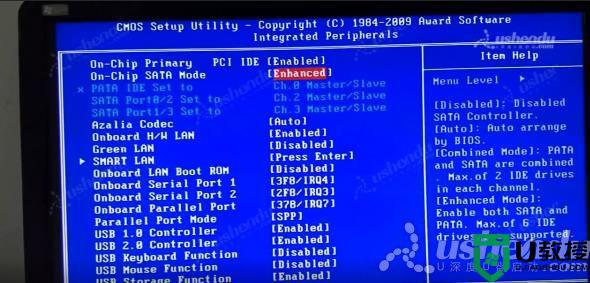
3.按ESC回到主界面选择Advanced BIOS Features里的Hard Disk Boot Priority,USB-HDD0按加号调整到第一项。
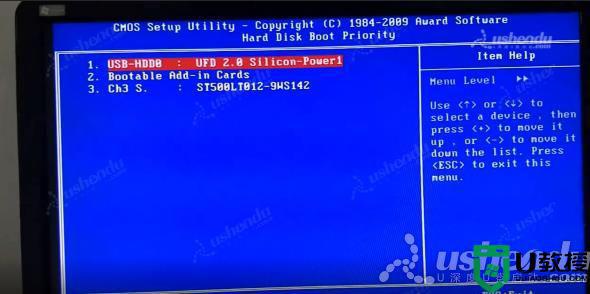
4.ESC返回上个界面,First Boot Device选择USB-HDD。
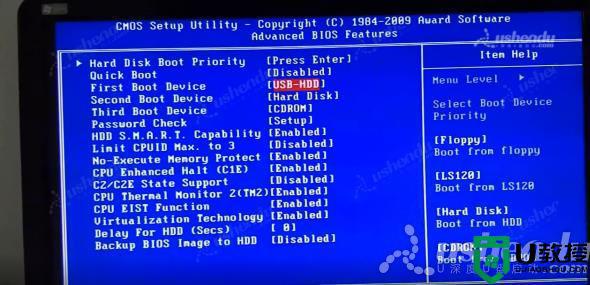
5.按F10保存退出,电脑会自动重启进入PE。
以上就是技嘉GA-G41M-ES2L主板设置u盘启动的详细方法,有需要的用户们可以学习上面的方法来进行设置就可以了。





